| Oracle® Enterprise Manager Cloud Control管理者ガイド 13c リリース3 E98542-01 |
|
 前へ |
 次へ |
システム管理者が、記憶域の場所を構成します。記憶域の場所を構成しないと、エンティティ・ファイルのアップロードは開始できません。
注意:
オンプレミスCloudの設定によっては、デプロイメント・プロシージャや地域固有のジョブのために、ソフトウェア・ライブラリのコンポーネントやディレクティブのようなエンティティが、Oracle Public Cloud (OPC)ターゲットを管理するために使用されることがあります。OPCターゲットがプロシージャによって正常に管理されるように、ソフトウェア・ライブラリにアップロードされたファイルがOMS共有ファイル・システム記憶域に格納されるようにライブラリを構成してください。こうしたコンポーネントやディレクティブがOMSエージェント・ファイル・システム記憶域に格納されていると、これらのファイルがOPCターゲットへ転送される際にプロシージャが失敗します。
次のいずれかの場所にソフトウェア・ライブラリを構成できます。
注意:
Oracle Enterprise Manager Cloud Control 12cリリース2 (12.1.0.2)以上では、この項で説明しているGUIの使用に加えて、かわりにコマンドライン・インタフェース・ツールを使用してソフトウェア・ライブラリを構成できます。これを行うには、『Oracle Enterprise Manager Lifecycle Management管理者ガイド』を参照してください。
ソフトウェア・ライブラリ・エンティティ・ファイルのアップロードに使用できるOMS共有ファイルシステム記憶域の場所を構成するには、次の手順を実行します。
注意:
推奨記憶域オプションであるOMS共有ファイル・システムをなんらかの制約のために設定できない場合のみ、OMSエージェント・ファイル・システムを設定する必要があります。詳細は、「アップロード・ファイルの場所」を参照してください。
OMSエージェントの場所を構成するには、次の手順を実行します。
「設定」メニューから、「プロビジョニングとパッチ適用」、「ソフトウェア・ライブラリ」の順に選択します。
「ソフトウェア・ライブラリ: 管理」ページで、「OMSエージェント・ファイル・システム」を選択します。
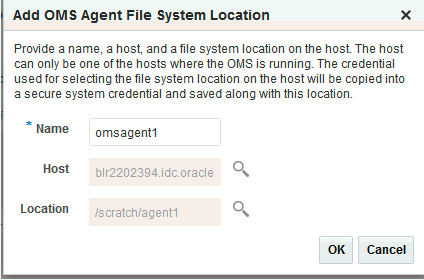
「OMSエージェント・ファイルシステムの場所の追加」ダイアログ・ボックスで「+」(追加)をクリックし、次の詳細を指定します。
「名前」フィールドに、記憶域の一意な名前を入力します。
「ホスト」フィールドで、虫眼鏡アイコンをクリックします。「検索と選択: ホスト」ダイアログ・ボックスで、OMSが実行しているホストを選択して、「選択」をクリックします。
たとえば、xyz.acme.comのようにします
「場所」フィールドで、虫眼鏡アイコンをクリックします。「リモート・ファイル・ブラウザ」ダイアログ・ボックスで、「次のユーザーでログイン」をクリックして、優先、指定、または新規資格証明でホスト・マシンにログインします。
注意:
ユーザーが正常にOMSエージェント・ファイル・システムのアップロード場所にアクセスして利用するために、名前付き資格証明(基本的に、ホスト・マシンに接続するのに使用する資格証明)の所有者は、このOMSエージェント・ファイル・システムの場所にアクセスするすべての管理者(またはユーザー)に、選択した資格証明の表示権限を付与する必要があります。
名前付き資格証明の権限の付与に関する詳細は、Oracle Enterprise Managerライフサイクル管理管理者ガイドを参照してください。
エージェント・ファイル・システムを作成するホストの場所にナビゲートして、「OK」をクリックします。
選択した資格証明が、ホストおよび選択したファイル・システムのパスとともに保存されます。保存した資格証明は、プロビジョニングまたはパッチ適用操作の一環としてファイルをアップロードするときや、アップロードしたファイルをホスト・ターゲットにステージングするときに使用されます。
注意: 資格証明は、SWLIBで始まる生成名の付いた資格証明を所有するシステムにコピーされます。これは、資格証明の編集フローで元の資格証明の名前として表示されます。
「OK」をクリックすると、「名前」、「場所」、「ホスト」、「ステータス」、「ホスト資格証明」などの詳細を使用して、記憶域の場所の新しいエントリが表に作成されます。
これ以外に、「関連エンティティ」をクリックして、選択したアップロードの場所にあるエンティティの表示または検索を行うことができます。
これで、新しく構成されたこれらのOMSエージェントの場所を使用してエンティティ・ファイル格納できるようになります。
ソフトウェア・ライブラリ・エンティティからファイルを参照するために使用できる記憶域の場所を構成するには、次の手順を実行します。
「設定」メニューから、「プロビジョニングとパッチ適用」、「ソフトウェア・ライブラリ」の順に選択します。
ソフトウェア・ライブラリ: 管理ページで、「参照されるファイルの場所」をクリックします。
HTTP URLを介してアクセスできるHTTPの場所を追加するには、「記憶域のタイプ」リストから「HTTP」を選択し、「+」(追加)をクリックします。
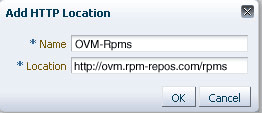
「HTTPの場所の追加」ダイアログ・ボックスで、参照する記憶域の一意な名前と、HTTPの場所を入力し、「OK」をクリックします。
「名前」、「場所」、「ステータス」などの詳細を使用して、記憶域の場所の新しいエントリが作成されます。
NFSの共有場所を追加するには、「記憶域のタイプ」リストから「NFS」を選択し、「+」(追加)をクリックします。
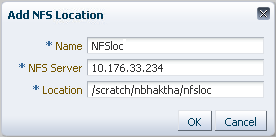
「NFSの場所の追加」ダイアログ・ボックスで、次の操作を行います。
「名前」フィールドに、記憶域の一意な名前を入力します。
「NFSサーバー」フィールドに、NFSサービスが実行されているホスト先マシンの完全修飾ドメイン名またはIPアドレスを入力します。
「場所」フィールドに、NFSサーバー上の共有場所またはディレクトリ・パスを入力して記憶域の場所を定義し、「OK」をクリックします。
「名前」、「場所」、「ステータス」などの詳細を使用して、記憶域の場所の新しいエントリが作成されます。
注意:
プロシージャの作成中に、NFSファイルの場所を参照するコンポーネント・ステップまたはディレクティブ・ステップがある場合、プロシージャの実行を発行する前に、ターゲット・ホストの特権優先資格証明を設定する必要があります。
読取り専用権限が設定されたエージェントの場所を追加する場合は、「記憶域のタイプ」リストから「エージェント」を選択し、「+」(追加)をクリックします。
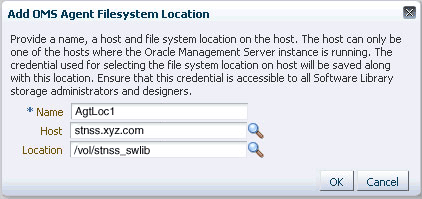
エージェントの場所の追加ダイアログ・ボックスで、次の詳細を入力します。
「名前」フィールドに、記憶域の一意な名前を入力します。
「ホスト」フィールドで、拡大鏡アイコンをクリックし、使用可能なリストからターゲットを選択します。
例: xyz.company.com
「場所」フィールドで「次のユーザーでログイン」をクリックし、資格証明を選択して、以前に選択したホストを参照します。
選択した資格証明(優先、名前付き、新規)が、ホスト値および選択したファイルシステムのパスとともに保存されます。保存した資格証明は、プロビジョニングまたはパッチ適用操作の一環としてファイルをホスト・ターゲットにステージングするときに使用されます。
注意: ソフトウェア・ライブラリを構成している管理者は、この場所に対してファイルのアップロードまたはステージングを行うすべてのデザイナに、選択した資格証明に対する表示権限(最低でも)を付与する必要があります。
注意: 新規エンティティを作成すると、新しく構成されたこれらの参照先ファイルの場所が記憶域オプションとして使用可能になります。